Ajouter une colonne Coûts du projet à ce jour à un affichage budgétaire
Objectif
Ajouter une colonne « Coûts du projet à ce jour » à un affichage budgétaire pour une utilisation sur un projet Procore intégré non ERP.
Contexte
Vous pouvez ajouter une colonne « Coûts du projet à ce jour » à un affichage budgétaire lorsque votre projet Procore n'est PAS intégré à l'un des systèmes ERP intégrés de Procore. La colonne « Coûts du projet à ce jour » est une colonne calculée qui utilise le format « Devise » pour afficher la somme de la colonne « Coûts directs » et de la colonne « Factures de sous-traitant ».
Important
Pour les compagnies utilisant l'outil Intégrations ERP avec l'un des systèmes ERP intégrés de Procore, n'utilisez PAS les étapes ci-dessous. À la place, suivez les étapes de la section Ajouter la colonne « Coûts directs ERP » à un affichage budgétaire Procore pour Intégrations ERP.Éléments à considérer
- Permissions d'utilisateur requise :
- « Admin » dans l'outil Admin de la compagnie.
- Informations complémentaires :
- Pour en savoir plus sur l'ajout de colonnes et les options d'affichage budgétaire, voir Configurer un nouvel affichage budgétaire.
Étapes
- Accédez à l'outil Admin de la compagnie.
- Sous « Paramètres de l’outil », cliquez sur Budget.
- Dans le tableau « Affichages budgétaires », cliquez sur l'affichage budgétaire que vous souhaitez modifier.
Remarque
Si vous souhaitez créer un nouvel affichage budgétaire, consultez Configurer un nouvel affichage budgétaire. Suivez ensuite ces étapes pour ajouter la colonne « Coûts du projet à ce jour » à cet affichage. - Cliquez sur Configurer les colonnes.
- Choisissez l'une de ces options :
- Cliquez sur + Créer une colonne calculée.
OU - Cliquez sur le bouton Créer et sélectionnez Calculé.
- Cliquez sur + Créer une colonne calculée.
- Sous Nouvelle colonne calculée, procédez comme suit :
- Nom de la colonne : Entrez ce qui suit : Coûts du projet à ce jour
- Format : Sélectionnez la devise.
- Dans la liste « Choisir une colonne », sélectionnez Coûts directs.
- Dans le menu déroulant des opérations, sélectionnez Ajouter (+).
- Dans la liste suivante « Choisir une colonne », sélectionnez Factures de sous-traitant.
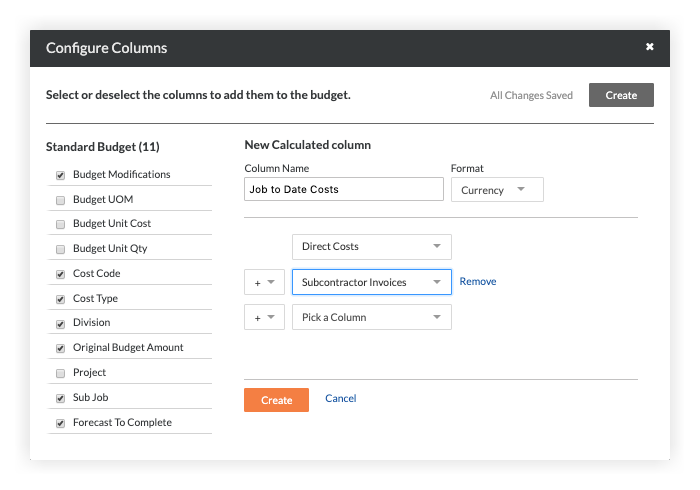
- Cliquez sur Créer pour enregistrer la nouvelle colonne calculée.
Remarque
- Le nouveau calcul apparaît en bas de la liste Calculé à gauche.
- La nouvelle colonne est mise en surbrillance et une coche apparaît dans sa case pour qu'elle s'affiche par défaut dans votre affichage. Vous pouvez l'activer/la désactiver selon vos besoins.
- La nouvelle colonne apparaîtra à l'extrême droite de l'affichage dans l'outil Budget du projet.

